iPhone/AndroidのTwitterアプリで特定アカウントをブロックする方法:Tech TIPS
Twitterで迷惑なツイートを繰り返すユーザー(アカウント)に遭遇したときには、Twitterのブロック機能が便利だ。公式Twitterアプリでブロックする手順とブロックの影響について解説。
対象サービスとソフトウエア:Twitter、iPhone(iOS)版とAndroid OS版それぞれの公式Twitterモバイルアプリ
解説
Twitterを利用していると、たまに迷惑なユーザー(アカウント)に遭遇することがある。例えば、フォロワーとしてスパムかそれに類するツイートをずっと続ける、といったアカウントが挙げられる。
こうした場合、Twitterの「ブロック」機能を使うと、対象アカウントのフォローを解除して、その後のフォローも禁止することができる。対象アカウントからのツイートもタイムラインに表示されなくなる。
本TIPSでは、iPhone版またはAndroid版の公式Twitterモバイルアプリを使って、特定アカウントをブロックしたり、ブロックを解除したりする方法を説明する。
同じスパムでも、連携したアプリがスパムをツイートしている場合は、右上の関連記事にある操作手順でアプリの連携を解除していただきたい。
悪質なアカウントをブロックするだけに留まらず、運営(ツイッター)に報告して対処してもらうことも可能だ。その方法について右上の関連記事を参照していただきたい。
設定方法
●公式Twitterアプリで特定アカウントをブロックする
公式Twitterアプリから特定アカウントをブロックするには、まずそのアカウントのプロフィール画面を開く。それには、対象アカウントからのツイートからたどるか、アカウント名で検索すれば見つけられる。
プロフィール画面を表示させたら、以下のようにメニューを開いて[ブロック]をタップする。ここの操作手順がiPhone版とAndroid版で少し異なるので、別々に説明する。
■iPhone版公式Twitterアプリの場合
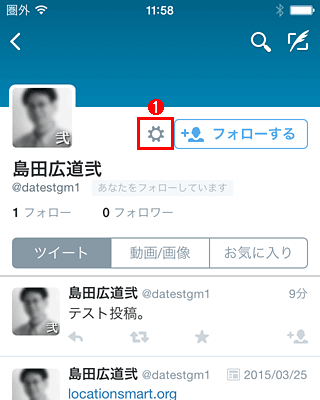 iPhone版公式Twitterアプリで特定アカウントをブロックする(その1)
iPhone版公式Twitterアプリで特定アカウントをブロックする(その1)これはブロックしたいアカウントのプロフィール画面。そのアカウントのツイートからたどるかアカウント名で検索すれば、この画面を表示できる。
(1)歯車アイコンをタップする。
■Android版公式Twitterアプリの場合
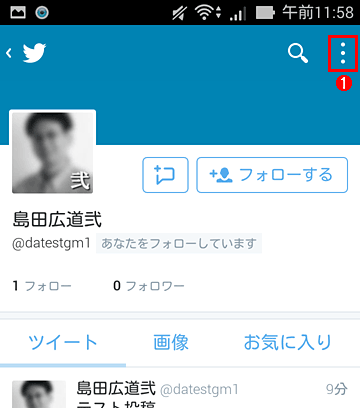 Android版公式Twitterアプリで特定アカウントをブロックする(その1)
Android版公式Twitterアプリで特定アカウントをブロックする(その1)これはブロックしたいアカウントのプロフィール画面。そのアカウントのツイートからたどるかアカウント名で検索すれば、この画面を表示できる。
(1)右上のメニューアイコンをタップする。
すると対象アカウントを本当にブロックするかどうか確認するダイアログが表示されるので、[ブロック]をタップする。
[A]
以上で作業は完了だ。
●何が「ブロック」されるのか?
アカウントをブロックすると、具体的にどのような影響があるのだろうか? 以下、上記のブロック作業を実行した方を「アカウントA」、ブロックされた方を「アカウント乙」(前述の例では「datestgm1」に相当)として、まとめてみた。
■ブロック後にできなくなること
- お互いにフォローが解除される。フォローし直すことはできない
- お互いのツイートをお互いのタイムラインに表示できない。たとえ「@<アカウント名>」付きでツイートしても、タイムラインには表示できない
- アカウント乙からアカウントAへのダイレクトメッセージは送信できない。またアカウントAでは、アカウント乙が過去に送信したダイレクトメッセージが消える
- お互いにリストへの登録ができない。またアカウント乙では、過去に作成したリストからアカウントAが消える
- お互いにツイートをお気に入りに登録できない。またアカウントAでは、お気に入りからアカウント乙の過去のツイートが消える
- アカウントAでは、アカウント乙からの通知が表示されない。過去の通知も消える
■ブロック後も依然としてできること
- お互いの公開ツイートを閲覧する(アカウント乙では、Twitterからのログアウトが必要)
- お互いの公開プロフィールを閲覧する(アカウント乙では、Twitterからのログアウトが必要)
●公式Twitterアプリでアカウントのブロックを解除する
いったんブロックしたアカウントに対し、ブロックを解除するには、そのアカウントのプロフィール画面で[ブロック中]あるいは[ブロック済み]というボタンをタップする。
■iPhone版公式Twitterアプリの場合
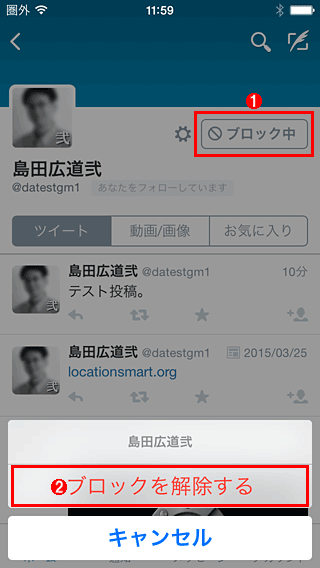 iPhone版公式Twitterアプリで特定アカウントのブロックを解除する
iPhone版公式Twitterアプリで特定アカウントのブロックを解除するこれはブロック中のアカウントのプロフィール画面。
(1)[ブロック中]ボタンをタップする。
(2)表示されたメニューで[ブロックを解除する]をタップする。これで、このアカウントのブロックが解除される。
■Android版公式Twitterアプリの場合
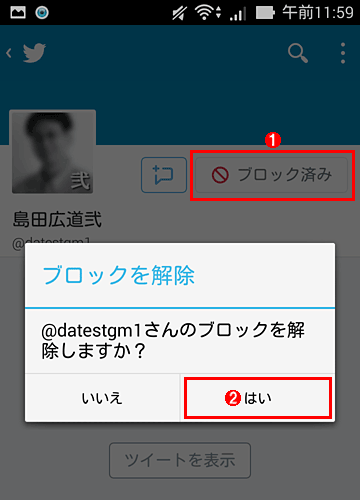 Android版公式Twitterアプリで特定アカウントのブロックを解除する
Android版公式Twitterアプリで特定アカウントのブロックを解除するこれはブロック中のアカウントのプロフィール画面。
(1)[ブロック済み]ボタンをタップする。
(2)表示されたダイアログで[はい]をタップする。これで、このアカウントのブロックが解除される。
●ブロック中のアカウントの一覧を確認する
過去にブロックしたアカウントの一覧を確認するには、PC版Twitterページの設定画面を参照する必要がある。その手順については、右の関連記事を参照していただきたい。
■この記事と関連性の高い別の記事
- Twitterでブロック中のアカウントの一覧を確認する(TIPS)
- 【まとめ】より安全にTwitterを利用するためのノウハウTIPS(TIPS)
- スパム対策のために、Twitterのアプリ連携を確認・解除する(TIPS)
- iPhone/AndroidのTwitterアプリで悪質なツイートやアカウントを運営に報告する方法(TIPS)
- 乗っ取り対策のために、Twitterの2段階認証を有効にする(Androidアプリ編)(TIPS)
Copyright© Digital Advantage Corp. All Rights Reserved.


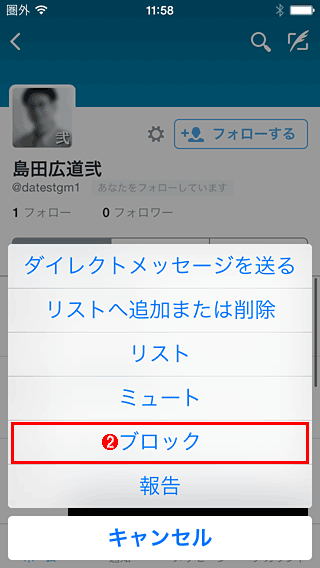 iPhone版公式Twitterアプリで特定アカウントをブロックする(その2)
iPhone版公式Twitterアプリで特定アカウントをブロックする(その2)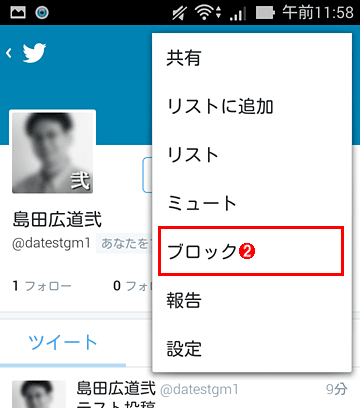 Android版公式Twitterアプリで特定アカウントをブロックする(その2)
Android版公式Twitterアプリで特定アカウントをブロックする(その2)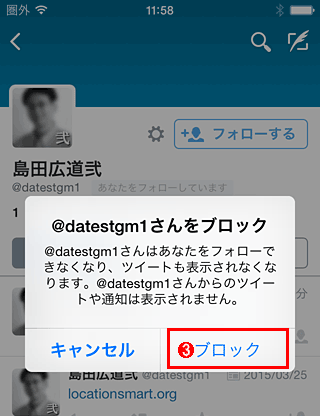 公式Twitterアプリで特定アカウントをブロックする(その3)
公式Twitterアプリで特定アカウントをブロックする(その3)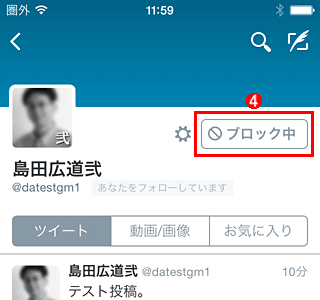 公式Twitterアプリで特定アカウントをブロックする(その4)
公式Twitterアプリで特定アカウントをブロックする(その4)



